Memo suara adalah rekaman audio digital di perangkat seluler. Memo suara memungkinkan pengguna untuk merekam dialog lisan, ceramah, atau wawancara. Memo suara, rapat dokumen, buat pengingat suara, dan dapatkan ide. Pengguna menyimpan, berbagi, dan mengonversi format audio untuk memenuhi kebutuhan dan keinginan mereka.
File MP3 kompatibel dengan berbagai perangkat dan perangkat lunak. Orang biasanya menggunakan format MP3 untuk mendengarkan musik, podcast, dan buku audio. Smartphone, komputer, dan pemutar MP3 memutar format MP3 .
Transkriptor adalah alat yang sangat berharga dalam konteks ini, merampingkan proses konversi dari memo suara ke teks dan kemudian ke format MP3 , secara signifikan meningkatkan produktivitas penelitian dengan memungkinkan peneliti untuk dengan mudah menyalin dan mengatur data audio mereka. Ini mengotomatiskan transkripsi, membuatnya lebih mudah bagi pengguna untuk mengubah rekaman mereka menjadi teks yang dapat diedit dan dibagikan sebelum menyelesaikannya dalam format MP3 yang kompatibel secara universal.
4 cara untuk mengonversi memo suara ke MP3 tercantum di bawah ini.
- Menggunakan iOS Apple Music App: Metode ini melibatkan penggunaan aplikasi Apple Music di perangkat iOS Anda Pertama, Anda perlu menyimpan memo suara Anda.
- Menggunakan Aplikasi Seluler Konverter Audio Gratis: Aplikasi ini memungkinkan pengguna untuk mengimpor memo suara dan kemudian mengubahnya menjadi format MP3 langsung di perangkat seluler mereka.
- Menggunakan Desktop Software Audio Converter: Metode ini sering disukai karena kualitas konversi yang lebih tinggi dan fitur tambahan.
- Menggunakan Konverter Online: Metode ini nyaman dan cepat, tetapi menggunakan konverter online memerlukan koneksi internet yang stabil dan mungkin memiliki batasan pada ukuran file atau jumlah konversi.
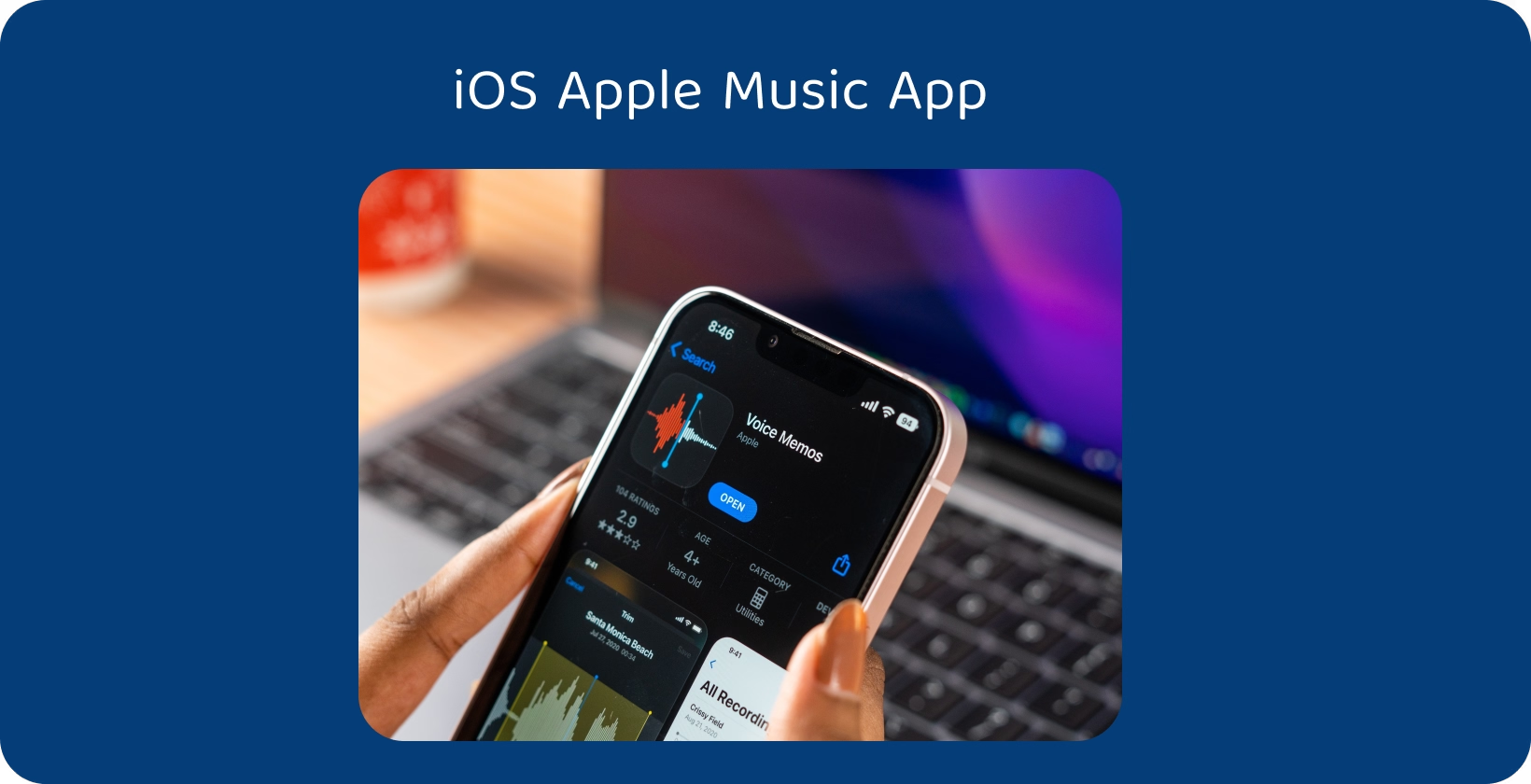
1 Menggunakan iOS Apple Music App
Buka aplikasi "Memo Suara" di perangkat iOS . Pilih memo suara untuk dikonversi ke format MP3 dari daftar memo yang direkam. Ketuk tombol bagikan di bagian bawah layar. Tombol bagikan biasanya berupa panah atau kotak dengan panah mengarah ke atas.
Pilih "Simpan ke File" di opsi berbagi. Menyimpan ke file akan menyimpan memo suara sebagai file audio. Pilih lokasi pada perangkat untuk menyimpan file. Klik "Simpan" untuk menyimpan memo suara. File audio akan dengan ekstensi .M4A ekstensi.
Buka aplikasi "Apple Music" di perangkat iOS . Buka perpustakaan di aplikasi Apple Music . Temukan file memo suara yang disimpan. Ketuk memo suara untuk memilihnya. Ketuk ikon tiga titik dan pilih "Buat Versi AAC ". Ini akan mengubah memo suara menjadi file AAC .
Temukan file AAC di perpustakaan musik. Ubah nama dan ubah ekstensi file untuk mengonversi versi AAC ke dalam format file MP3 .
Aplikasi Apple Music menawarkan aksesibilitas, integrasi, dan tanpa biaya tambahan. iOS Apple Music App terintegrasi dengan aplikasi Voice Memos dan mudah dikelola. Apple pengguna tidak membayar biaya tambahan untuk menggunakan aplikasi.
2 Menggunakan Aplikasi Seluler Audio Converter Gratis
Pergi ke Google Play Store untuk Android atau Apple App Store untuk iOS. Cari aplikasi seluler konverter audio gratis dan unduh. Luncurkan aplikasi konverter audio. Temukan opsi untuk mengimpor atau menambahkan file ke aplikasi.
Pilih memo suara untuk mengubahnya menjadi MP3. Pilih format output sebagai format file MP3 . Sesuaikan bitrate, sample rate, atau parameter kualitas audio lainnya jika tersedia. Mulai proses konversi. Simpan file MP3 di perangkat setelah konversi selesai. Dalam konteks ini, aplikasi seluler Transkriptor menawarkan keunggulan unik dengan menyediakan layanan transkripsi langsung dari perangkat seluler pengguna.
Mengonversi memo suara menjadi MP3 menggunakan aplikasi seluler gratis memiliki kelebihan. Ini termasuk tidak perlu komputer, berbagai format output, dan portabilitas. Pengguna tidak perlu mengakses komputer untuk menyelesaikan konversi. Aplikasi seluler konverter audio menyediakan berbagai format untuk mengonversi memo suara. Orang-orang dengan mudah berbagi atau memutar file MP3 yang dikonversi di perangkat seluler.
Kontranya adalah keterbatasan aplikasi dan ketergantungan internet. Aplikasi gratis memiliki fitur terbatas atau batasan jumlah konversi yang dilakukan pengguna. Sebagian besar aplikasi seluler untuk konversi memerlukan koneksi internet yang stabil.
3 Menggunakan Desktop Software Audio Converter
Buka situs web resmi perangkat lunak konverter audio desktop seperti Audacity atau Freemake Audio Converter. Unduh penginstal perangkat lunak untuk sistem operasi. Instal perangkat lunak dengan mengikuti petunjuk di layar.
Luncurkan perangkat lunak konverter audio. Temukan opsi impor atau tambahkan file pada perangkat lunak. Temukan pengaturan format output dan pilih format file MP3 .
Atur bitrate, sample rate, atau parameter kualitas lainnya dalam perangkat lunak. Mulailah proses konversi dengan mengklik tombol "Ubah" atau "Mulai". Perangkat lunak ini akan mengubah memo suara menjadi MP3. Buka dan simpan file MP3 di komputer saat konversi selesai. Dalam konteks menggunakan perangkat lunak desktop untuk konversi audio, Transkriptor menawarkan solusi lanjutan untuk mengonversi file audio ke dalam format yang berbeda.
Kelebihan menggunakan konverter audio perangkat lunak desktop untuk mengonversi memo suara menjadi MP3 adalah penyesuaian lanjutan, konversi berkualitas tinggi, dan tidak ada ketergantungan internet. Perangkat lunak desktop menawarkan berbagai opsi penyesuaian untuk pengaturan audio.
Kontra adalah persyaratan komputer, biaya potensial, dan penyimpanan perangkat. Pengguna memerlukan komputer yang berfungsi untuk menggunakan perangkat lunak desktop. Perangkat lunak desktop canggih atau premium memerlukan biaya tambahan sementara ada opsi perangkat lunak desktop gratis. Perangkat lunak desktop menempati ruang penyimpanan yang signifikan pada hard Drivekomputer.
4 Menggunakan Konverter Online
Temukan konverter online yang andal dan buka situs web konverter online yang dipilih. Temukan pilihan untuk mengunggah atau memilih file memo suara. Klik tombol "Pilih File" atau "Pilih". Navigasikan ke lokasi file memo suara di komputer atau perangkat seluler.
Pilih "MP3" sebagai format output yang diinginkan untuk konversi. Sesuaikan pengaturan audio jika diperlukan.
Mulailah proses konversi dengan mengklik tombol "Konversi" atau "Mulai" di situs web. Konverter online akan memproses memo suara dan mengubahnya menjadi MP3. Konverter akan memberikan tautan unduhan untuk file MP3 yang dikonversi.
Klik tautan untuk mengunduh file MP3 ke komputer atau perangkat. Akses dan putar file MP3 di pemutar media bawaan perangkat atau aplikasi pemutar audio lainnya.
Pro menggunakan konverter online untuk mengonversi memo suara menjadi MP3 adalah independensi platform, tidak ada persyaratan penyimpanan lokal, dan berbagai opsi. Konverter online berfungsi pada berbagai sistem operasi seperti Windows, macOS, dan Linux. Pengguna tidak perlu khawatir menyimpan atau mengelola perangkat lunak atau file di perangkat lokal karena proses konversi terjadi di cloud. Menggunakan konverter online menyediakan banyak opsi dan masing-masing menawarkan berbagai format output, pengaturan kualitas audio, dan fitur tambahan.
Kontranya adalah ketergantungan internet, masalah privasi, dan iklan. Konverter online mengandalkan koneksi internet yang stabil. Koneksi internet yang lambat atau tidak stabil menyebabkan gangguan. Konverter online gratis didukung iklan dan pengguna menemukan iklan pop-up atau iklan banner selama proses konversi.
Sementara konverter online memberikan solusi fleksibel untuk mengonversi memo suara ke MP3, Transkriptor menambahkan lapisan fungsionalitas lain bagi mereka yang ingin menyalin file audio mereka menjadi teks. Sebagai pelengkap alat konversi online, Transkriptor menawarkan layanan transkripsi canggih yang mengubah kata-kata yang diucapkan menjadi format tertulis yang akurat, menjadikannya alat penting bagi para profesional yang membutuhkan konversi audio dan dokumentasi teks
Mengapa Format File Audio Penting?
Format file audio penting karena kompatibilitas, ukuran file, kualitas suara, dan aspek pengeditan bervariasi sesuai dengan format file. Perangkat dan perangkat lunak yang berbeda mendukung format audio yang berbeda. Memilih format file yang tepat meningkatkan kompatibilitas file audio .
Format file audio sangat bervariasi dalam hal ukuran file. Memilih format yang lebih efisien membantu pengguna menghemat penyimpanan di perangkat mereka dan mengurangi penggunaan data.

Apa Format File Audio yang Berbeda?
Format file audio yang berbeda tercantum di bawah ini.
- MP3 (MPEG-1 Audio Layer 3): MP3 adalah salah satu format audio yang paling banyak digunakan MP3 menawarkan kualitas suara tinggi dan cocok untuk musik, podcast, dan pemutaran audio lainnya.
- WAV (Format File Audio Bentuk Gelombang): File WAV adalah file yang tidak terkompresi dan menawarkan audio berkualitas tinggi File WAV cocok untuk produksi audio profesional.
- FLAC (Codec Audio Lossless Gratis): FLAC adalah format audio lossless dan mempertahankan kualitas audio asli tanpa kompresi FLAC populer di kalangan audiophiles.
- ACC (Advanced Audio Coding): AAC adalah jenis file kompresi berkualitas tinggi Orang biasanya menggunakan ACC di iTunes dan perangkat Apple ACC menawarkan audio berkualitas tinggi.
- OGG (OGG Vorbis): OGG adalah format audio sumber terbuka OGG menawarkan kompresi dan kualitas suara yang baik Orang biasanya menggunakan OGG untuk streaming.
- WMA (Windows Media Audio): WMA adalah format audio eksklusif oleh Microsoft WMA menawarkan kompresi yang baik WMA kompatibel dengan perangkat dan perangkat lunak berbasis Windows.
Format lossy menawarkan kompresi yang efisien. Kualitas audio bervariasi sesuai dengan bitrate. Format file MP3 adalah salah satu format lossy. Format khusus menawarkan kualitas variabel tergantung pada pilihan format.
Bagaimana Mengkonversi Memo Suara ke MP3 Menggunakan iPhone?
Ikuti langkah-langkah di bawah ini untuk mengonversi memo suara menjadi MP3 menggunakan iPhone.
- Buka Aplikasi Memo Suara Locate and open the Voice Memos app on your iPhone . Ini adalah aplikasi bawaan yang dapat diidentifikasi oleh ikon bentuk gelombang merahnya.
- Rekam Memo Suara Anda Ketuk tombol rekam merah di bagian bawah layar untuk mulai merekam memo suara Anda Bicaralah dengan jelas ke mikrofon.
- Simpan Rekaman Setelah menghentikan perekaman, sebuah prompt akan muncul untuk menyimpan memo Ketuk "Selesai", lalu masukkan nama untuk rekaman dan simpan.
- Berbagi Memo Suara Temukan rekaman dalam daftar memo suara Ketuk untuk membuka, lalu pilih tiga titik atau tombol 'Lainnya' untuk mengakses opsi tambahan Pilih "Bagikan" dari menu ini.
- Menggunakan Aplikasi Pihak Ketiga untuk Konversi Pengguna memerlukan aplikasi pihak ketiga karena iOS tidak mendukung konversi MP3 secara native Ada beberapa yang tersedia di App Store.
- Konversi dan Simpan sebagai MP3 Buka app pihak ketiga dan impor memo suara yang Anda bagikan Ikuti petunjuk aplikasi untuk mengonversi file ke format MP3 .
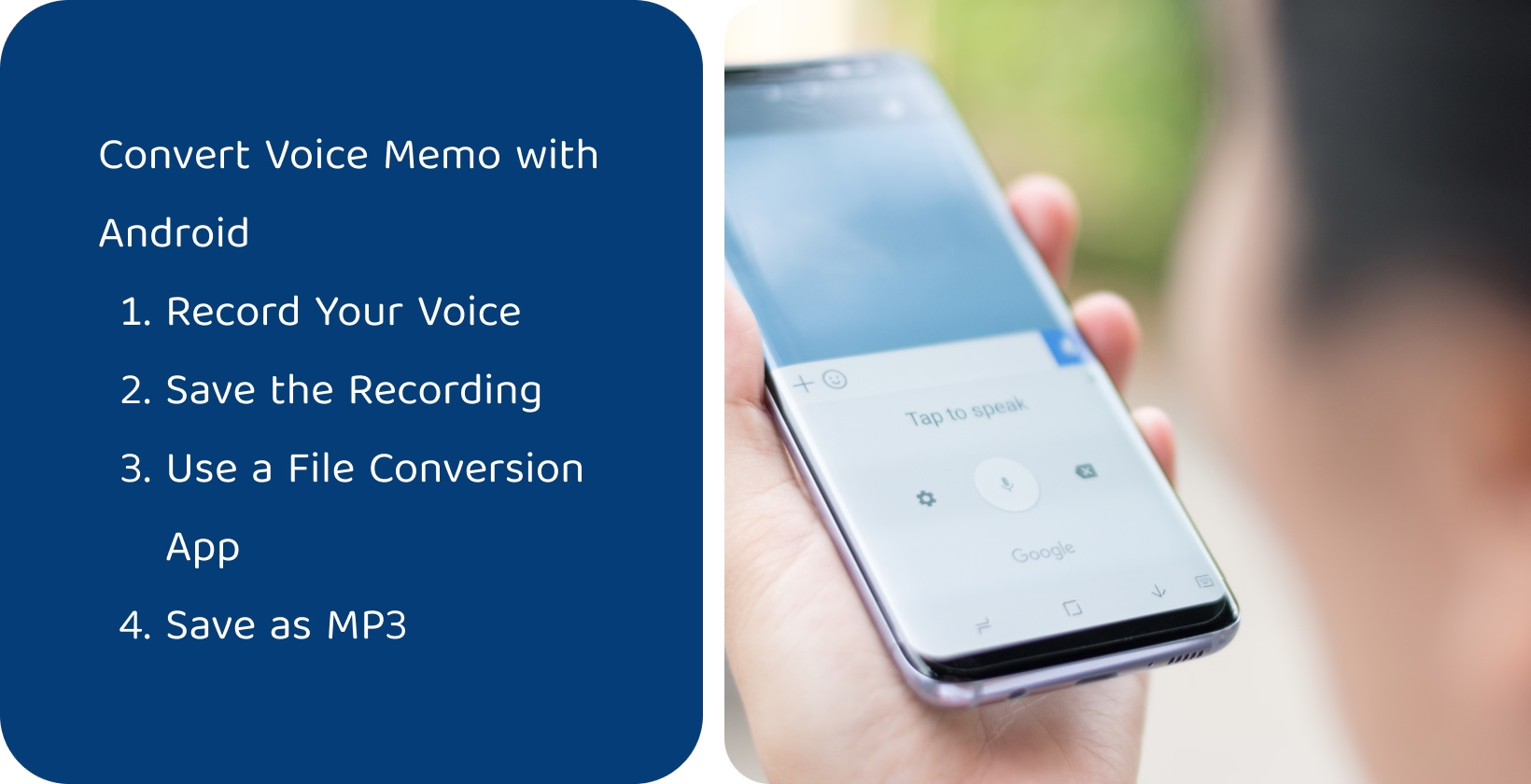
Bagaimana Mengkonversi Memo Suara ke MP3 Menggunakan Telepon Android ?
Ikuti langkah-langkah di bawah ini untuk mengonversi memo suara menjadi MP3 menggunakan ponsel Android .
- Buka Aplikasi Perekam Suara Cari dan buka aplikasi perekam suara default di ponsel Android .
- Rekam Memo Suara Anda Di app perekam suara, ketuk tombol rekam untuk mulai merekam memo suara.
- Simpan Rekaman Masukkan nama untuk memo suara Anda dan simpan.
- Temukan rekaman yang disimpan Buka daftar rekaman aplikasi atau pengelola file telepon untuk menemukan memo suara yang disimpan.
- Gunakan Aplikasi Konversi File Pengguna memerlukan aplikasi konversi file untuk mengubahnya menjadi MP3 karena sebagian besar memo suara disimpan dalam format seperti WAV atau AMR Unduh aplikasi konverter audio yang andal dari Google Play Store.
- Konversi dan Simpan sebagai MP3 Buka aplikasi konverter audio dan impor file memo suara Pilih MP3 sebagai format output dan mulai konversi.
Bagaimana Mengkonversi Memo Suara ke MP3 Menggunakan Windows?
Ikuti langkah-langkah di bawah ini untuk mengonversi memo suara menjadi MP3 menggunakan Windows.
- Mentransfer memo suara ke komputer Anda Sambungkan perangkat (iPhone atau Android) ke komputer Windows menggunakan kabel USB Akses penyimpanan perangkat dan temukan file memo suara Atau gunakan fitur perekaman Windows.
- Unduh Perangkat Lunak Konversi Audio Ada banyak opsi gratis yang tersedia seperti Audacity, Freemake Audio Converter, atau Format Factory Unduh dan instal salah satu program ini.
- Buka Perangkat Lunak Konversi Audio Luncurkan perangkat lunak konversi audio yang Anda instal.
- Mengimpor file memo suara Cari opsi untuk 'Impor', 'Buka', atau 'Tambah File' dan pilih file memo suara di konverter audio.
- Pilih MP3 sebagai Format Output Cari opsi untuk memilih format output Pilih 'MP3' dari daftar format yang tersedia setelah memilih MP3 sebagai format output.
- Konversi dan Simpan File Klik tombol 'Konversi', 'Ekspor', atau 'Simpan' -kata-kata yang tepat dapat bervariasi tergantung pada perangkat lunak- setelah memilih MP3 sebagai format output Simpan file MP3 baru di komputer dan mulai proses konversi.
Bagaimana Mengkonversi Memo Suara ke MP3 Menggunakan Mac?
Ikuti langkah-langkah di bawah ini untuk mengonversi memo suara menjadi MP3 menggunakan Mac.
- Buka app Memo Suara Cari dan buka app Memo Suara di Mac Dimungkinkan juga untuk menggunakan fitur perekaman Mac.
- Pilih Memo Suara Klik memo suara yang ingin Anda konversi di aplikasi Memo Suara.
- Mengekspor Memo Suara Klik 'File' di bilah menu, lalu pilih 'Ekspor' dengan memo yang dipilih.
- Simpan file dalam format yang dapat diakses Pilih lokasi untuk menyimpan file dan pilih 'AAC' sebagai format di jendela ekspor, yang merupakan format yang didukung secara luas dan langkah untuk mengubahnya menjadi MP3.
- Membuka file di konverter audio Ada beberapa opsi gratis yang tersedia secara online, seperti alat konverter Audacity atau online Unduh dan buka perangkat lunak yang dipilih, lalu impor file AAC .
- Konversi dan Simpan sebagai MP3 Pilih MP3 sebagai format output dan pilih pengaturan kualitas yang diinginkan di konverter audio Kemudian, mulailah proses konversi.
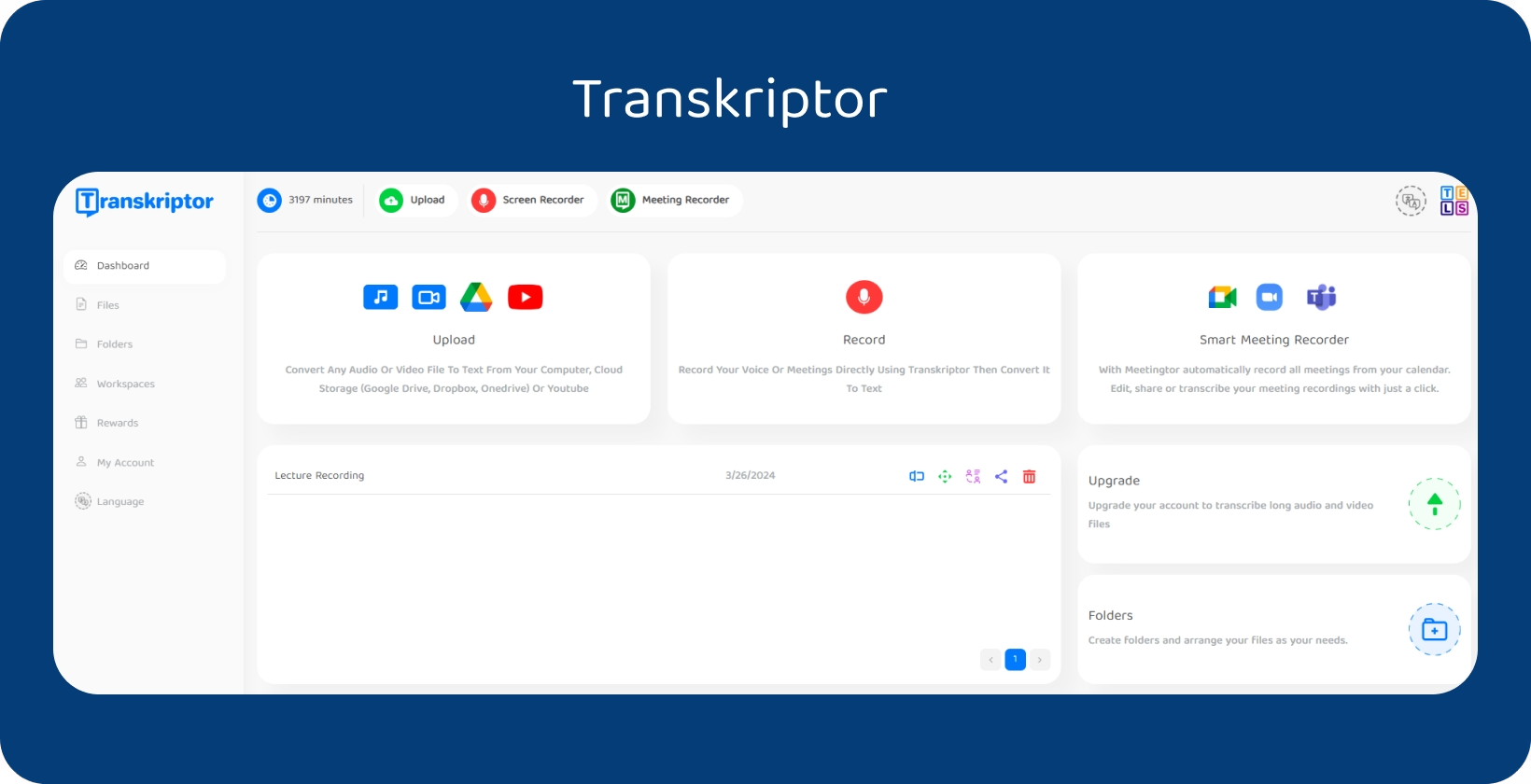
Mengubah Memo Suara menjadi Teks dengan Transkriptor
Mengubah memo suara menjadi teks tidak pernah semudah ini. Transkriptor melayani kebutuhan pengguna yang ingin memanfaatkan rekaman suara mereka untuk berbagai tujuan, mulai dari membuat dokumentasi hingga berbagi wawasan dalam format yang lebih mudah diakses.
- Langkah 1: Daftar atau Masuk untuk Transkriptor: Mulailah dengan mengakses Transkriptor Platformnya yang ramah pengguna memungkinkan pendaftaran atau login cepat, menyederhanakan proses untuk mengonversi memo suara Anda.
- Langkah 2: Unggah Memo Suara Anda: Unggah memo suara yang ingin Anda transkripsikan Kompatibilitas Transkriptor dengan berbagai format audio memastikan proses pengunggahan tanpa kerumitan, menampung rekaman dari perangkat yang berbeda.
- Langkah 3: Proses Transkripsi: Dengan file audio Anda diunggah, mulai transkripsi Transkriptor menggunakan AI canggih untuk memberikan rendisi teks yang akurat dari memo suara Anda, menangkap esensi rekaman Anda dengan presisi yang luar biasa.
- Langkah 4: Tinjau dan Edit: Tinjau transkripsi yang dihasilkan dalam antarmuka pengeditan Transkriptor Ini memungkinkan koreksi atau penyesuaian yang diperlukan, memastikan teks secara akurat mewakili konten audio Anda.
- Langkah 5: Ubah ke MP3: Setelah menyempurnakan transkripsi, Transkriptor memfasilitasi konversi teks yang Anda edit kembali ke format MP3 Fitur ini sangat bermanfaat untuk membuat konten audio yang dapat diakses dari informasi berbasis teks.
Coba sekarang!


